* Para cualquiera de las 2 cosas tienes que bajarte éste archivo, él cual tambien contiene Python 2.7.2 y Python Crypto 2.3
http://www.fileserve.com/file/pJSn5RH (desconozco si tiene archivos ilegales, aunque creo que no. Si es así pues que se elimine este post)
GUIA CUASIAUTOMÁTICA1º.- Instalamos los programas Python 2.7.2 y Python Crypto 2.3 tal y como se detalla mas abajo en la guia manual.
2º.- Ponemos una copia de nuestra nand en la carpeta que nos hemos descargado antes. Nuestra nand tiene que tener el nombre nand.bin
3º.- Ejecutamos el archivo makeecc.bat y esperamos a que termine el proceso. Una vez concluido ya tendremos la nand parcheada con el xell, en la carpeta output, bajo el nombre "image_00000000.ecc"
4º.- Copiamos este archivo dentro de la carpeta del NandPro y nos dirigimos otra vez a msdos para flashear la nand con este comando "nandpro usb : +w16 image_00000000.ecc" o este otro "nandpro lpt : +w16 image_00000000.ecc", dependiendo de si tenemos un NandDumper usb o lpt.
El archivo a flashear tiene un tamaño de 50 bloques, por lo que cuando llegue a 004f habrá terminado.
 GUIA MANUAL
GUIA MANUAL* Instalar tanto Python 2.7.2 como PyCrypto 2.3 como sigue aquí (están en el archivo de arriba en la carpeta Python support install files):
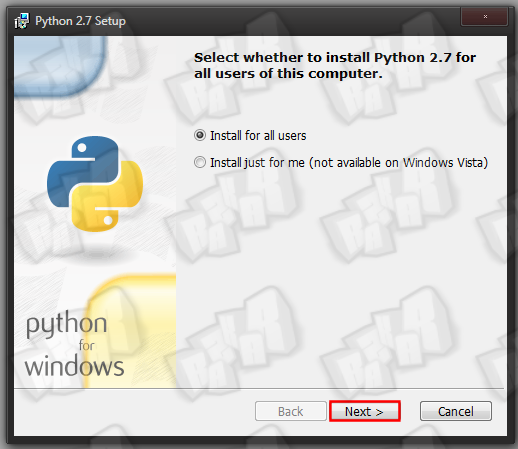


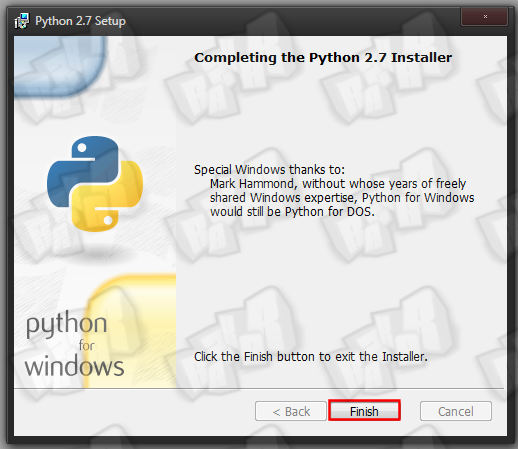
Luego PyCrypto 2.3:
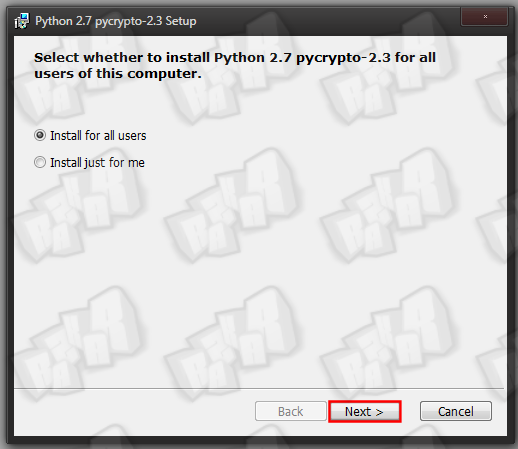
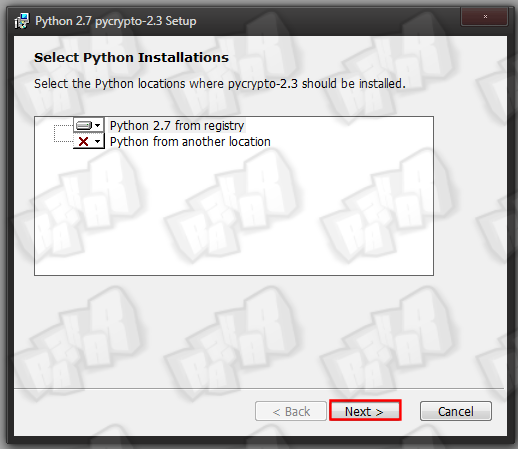

Para habilitar python en windows, modificaremos las variables de entorno así:
· Vamos a Panel de Control > Iconos grandes>Sistema > Opciones de Sistema Avanzadas:



· Añadimos esto en nombre de la variable: PYTHONPATH
. Y esto otro en valor de la variable: %PYTHONPATH%;C:\Python2.7 ;

* Ahora extraemos todo el contenido de la carpeta que hemos descargado en fileserve a C:
Le ponemos un nombre corto a esa carpeta para luego teclearla con mas comodidad en msdos. Yo por ejemplo le cambié el nombre y le puse RGH. De esa carpeta podemos eliminar la subcarpeta python install files (ya que ya hemos instalado los archivos), y si queremos tambien eliminamos makeecc.bat (para hacerlo de forma manual no queremos este archivo).
* Metemos en la carpeta una copia de nuestra nand. Aunque en esa foto aparezca 13146nand.bin, yo le puse nand.bin y ya está


* Ya es hora de irnos a MSDOS para generar el archivo ecc.
- Tecleamos cd.. (enter) varias veces hasta que nos ponga C:> .
- Tecleamos: PATH C:\Python27;%PATH%
- Tildamos: cd RGH (o el nombre que le hayais puesto a la carpeta).
- Y finalmente ponemos: python common\imgbuild\build.py nand.bin common\cdxell\CD common\xell\xell-gggggg.bin

- Una vez terminado el proceso ya tenemos la nand parcheada con el xell en la carpeta output con el nombre "image_00000000.ecc"
· Copiamos este archivo dentro de la carpeta del NandPro y nos dirigimos otra vez a msdos para flashear la nand con este comando "nandpro usb : +w16 image_00000000.ecc" o este otro "nandpro lpt : +w16 image_00000000.ecc", dependiendo de si tenemos un NandDumper usb o lpt.
El archivo a flashear tiene un tamaño de 50 bloques, por lo que cuando llegue a 004f habrá terminado.
